Série : Calculs personnalisés
Ajouter une colonne personnalisée
- Aperçu des calculs personnalisés
- Aperçu des calculs personnalisés
- Modifier une colonne personnalisée
- Partager une colonne personnalisée
- Supprimer une colonne personnalisée
- Autorisations pour les colonnes personnalisées
- Vues avec colonnes personnalisées
- Formules d'échantillonnage de colonnes personnalisées
- Modifier une colonne personnalisée
Fonctionnalité à venir
Pour ajouter une colonne personnalisée, procédez comme suit :
- Dans le coin supérieur droit des colonnes, cliquez sur l'icône Pick columns . Le volet Add/Remove Column apparaît.
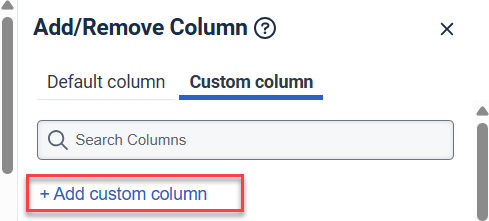
- Cliquez sur l'onglet Custom column .
- Dans l'onglet, cliquez sur Ajouter une colonne personnalisée. La fenêtre Add Custom Calculation apparaît.
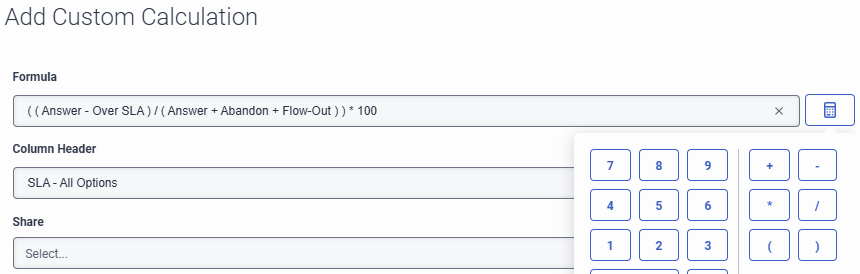
- Dans la fenêtre Add Custom Calculation, procédez comme suit :
- Pour créer la formule, dans la boîte Formula , recherchez et sélectionnez la métrique requise, puis cliquez sur l'icône d'opération pour ajouter des opérateurs de formule.
- Saisissez le nom de l'en-tête de la colonne.
- (Facultatif) Pour partager la formule personnalisée avec l'en-tête personnalisé, dans la zone Share , recherchez et sélectionnez les utilisateurs, les membres de la file d'attente, les groupes ou les équipes requis.
- Cliquez sur Sauvegarder.
Aperçu des calculs personnalisés:Article suggéré précédent Article suggéré suivant : Modifier une colonne personnalisée

